打开Excel提示缺少solver.xla如何解决, 在win10操作系统中,部分用户遇到了无法在系统中打开Excel的现象。提示:如何解决缺少solver.xla的问题?
Solver.xla是Excel中的VBA组件,这是由于缺少加载项造成的。我们可以通过下载并安装strong solver.xla安装包来解决这个问题。下面小编将一步步分享操作方法。
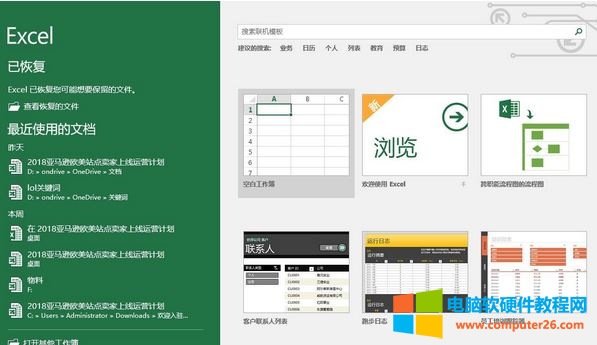
1.在OFFICE的重要组件EXCEL中,有一个用于解决问题的加载项。加载此宏后,可以使用EXCEl的规划求解功能进行规划求解。操作步骤如下:
在EXCEl2010中,单击“文件”选项卡打开“EXCEl选项”对话框,单击左侧的“加载项”选项卡,单击右侧的“转到”按钮打开“加载项”对话框,选中“规划求解加载项”复选框,然后单击“确定”。
“分析”选项组出现在工具栏的“数据”选项卡中,并且“规划求解”按钮出现在它上面。
其次,下载solver.xla安装包
如果您无法在Excel中解决问题或提示solver.xla文件丢失,
那么就下载solver.xla并放到c:\ Program Files \ Microsoft Office \ Office 12 \ Library \ SOLVER目录下就可以了。
打开Excel提示缺少solver.xla如何解决,以上就是本文为您收集整理的打开Excel提示缺少solver.xla如何解决最新内容,希望能帮到您!更多相关内容欢迎关注。








